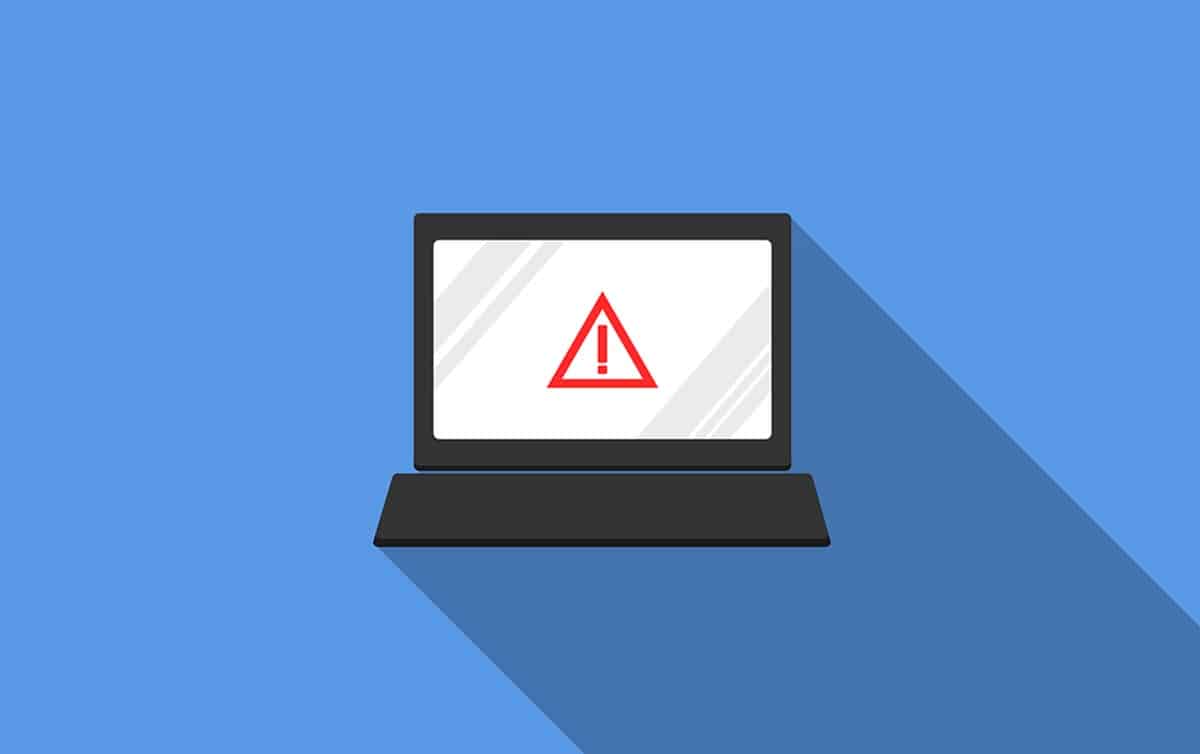
Windows ist ein Betriebssystem mit vielen Vorteilen und großem Bedienkomfort, aber auch mit vielen Sicherheitslücken. Angesichts der Tatsache, dass es den größten Anteil an Benutzern weltweit hat, ist die Ausnutzung dieser Schwachstellen für Hacker attraktiv. So mussten wir mit Arten von Viren und Malware umgehen, die verschiedene Auswirkungen haben, vom Diebstahl unserer Informationen bis hin zur Beeinträchtigung der Erfahrung. Wir haben einen ganz besonderen Fall von letzterem in dem Szenario, das wir behandeln werden, weil es darum geht, den Shortcut-Virus in Windows zu beseitigen.
Dieser Virus verbreitet sich normalerweise über Speichermedien wie externe Laufwerke und Flash-Laufwerke, versteckt die Dateien und zeigt stattdessen ihre Verknüpfungen an.
Ist der Shortcut-Virus in Windows gefährlich?
Wie wir bereits erwähnt haben, besteht die Aktion dieses Virus darin, unsere Dateien und Ordner zu verstecken und Verknüpfungen zu platzieren. Durch die Verbreitung über Wechseldatenträger verursacht er meist unmittelbaren Ärger, da wir keinen Zugriff auf unsere Dateien und Dokumente haben. Sie sollten jedoch wissen, dass die Dateien immer noch vorhanden sind, ihre Attribute wurden nur durch die Ausführung des Schadcodes geändert. Darüber hinaus repliziert sich der Virus auf jeden Computer, an den Sie das Gerät anschließen.
Infizierte Computer ihrerseits zeigen in vielen Ordnern auch Verknüpfungen an. Ebenso werden alle Speichermedien, die Sie eingeben, infiziert und ihre Dateien werden ausgeblendet.
Wie wir sehen können, handelt es sich um einen Virus, der die Erfahrung innerhalb des Systems beeinträchtigt und dazu führt, dass wir andere Computer infizieren. Dies nimmt im Grunde genommen die Möglichkeit, die Speichermedien korrekt zu verwenden, da alles, was wir speichern, seine Attribute ändert und als versteckt konfiguriert wird. Ansonsten macht der Virus keine Probleme mehr, allerdings ist es recht unangenehm, auf diese Weise am Computer zu arbeiten.
Daher werden wir die 3 verfügbaren Möglichkeiten zum Entfernen des Shortcut-Virus in Windows überprüfen.
Entfernen Sie den Windows Shortcut-Virus von Wechselmedien
Der erste Weg, den wir Ihnen zeigen werden, um den Shortcut-Virus in Windows zu entfernen, führt über die nativen Systemoptionen und erfordert keine Installation von Programmen. In diesem Sinne arbeiten wir direkt mit dem Befehlsinterpreter, mit dem wir den Virus löschen und die Attribute der Dateien ändern.
Um zu beginnen, müssen wir eine Eingabeaufforderung mit Administratorrechten öffnen. Wir können dies einfach über das Startmenü tun, geben Sie CMD ein und in den Ergebnissen des rechten Bereichs sehen Sie die Option, es mit Privilegien zu öffnen.

Sobald Sie den schwarzen Bildschirm vor sich haben, beginnen wir mit der Eingabe des betreffenden Speichermediums. Geben Sie in diesem Sinne den Buchstaben ein, der ihn identifiziert, gefolgt von einem Doppelpunkt, und drücken Sie die Eingabetaste. Wenn es beispielsweise im Abschnitt Computer als Laufwerk F angezeigt wird, sollten Sie F: eingeben und die Eingabetaste drücken.
Der nächste Schritt besteht darin, die vom Virus erstellten Verknüpfungen zu entfernen. Um dies zu erreichen, müssen wir den folgenden Befehl schreiben und die Eingabetaste drücken:
Del.*Tinte
Abschließend werden wir die Attribute der Dateien so ändern, dass sie nicht mehr verborgen sind:
Attrib -s –r -h *.* /s /d /l
Auf diese Weise stehen Ihnen Ihre Dateien wieder zur Verfügung und Sie haben die Verknüpfungen gelöscht, die durch die Aktion des Virus generiert wurden.
Entfernen Sie den Virus von der Computerverknüpfung
Wie wir bereits gesehen haben, hat der Windows-Shortcut-Virus zwei Gesichter oder Facetten: eine von Wechselmedien und eine vom Computer. Erstere werden verwendet, um den Virus auf verschiedenen Computern zu replizieren, während letztere wiederum zu Verbreitungsmitteln werden, wenn neue Speichergeräte angeschlossen werden.
Um den Shortcut-Virus in Windows zu entfernen, müssen wir auf den Registrierungseditor zurückgreifen. In diesem Sinne ist zu beachten, dass wir uns in diesem Abschnitt mit großer Sorgfalt bewegen müssen, da das Löschen oder Bearbeiten eines Schlüssels die Stabilität des Systems beeinträchtigen kann.
Wir starten diesen Vorgang, indem wir den betreffenden Editor öffnen und dazu die Windows-Tastenkombination + R drücken, REGEDIT eingeben und die Eingabetaste drücken. Dadurch wird sofort das Fenster angezeigt, in dem Sie die Registrierungsverzeichnisse sehen.
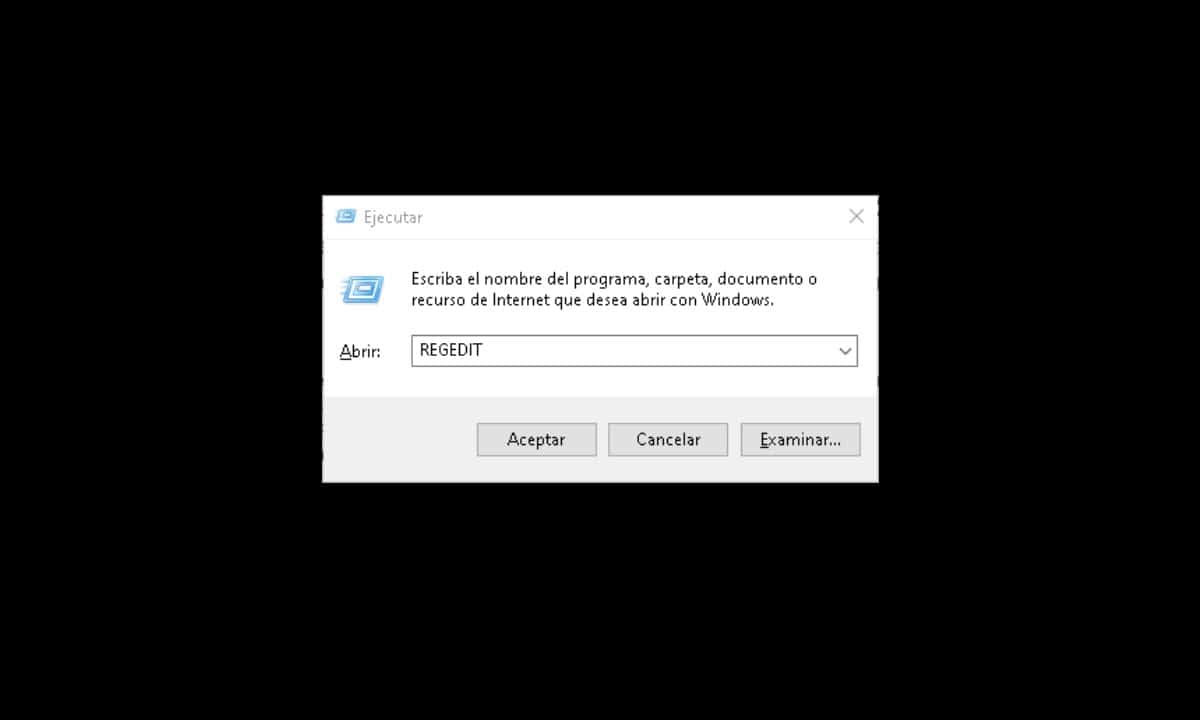
Dann folgen Sie diesem Weg:
HKEY_CURRENT_USER > Software > Microsoft > Windows > Aktuelle Version > Ausführen.

Werfen Sie am Ende einen Blick auf die rechte Seite, wo sich die Registrierungsschlüssel befinden, und identifizieren Sie diejenigen, die verdächtige Namen basierend auf einer Reihe zufälliger Buchstaben anzeigen, wählen Sie sie aus und löschen Sie sie.
Starten Sie schließlich Ihren Computer neu und Sie sind fertig.
Verknüpfung Virenentferner
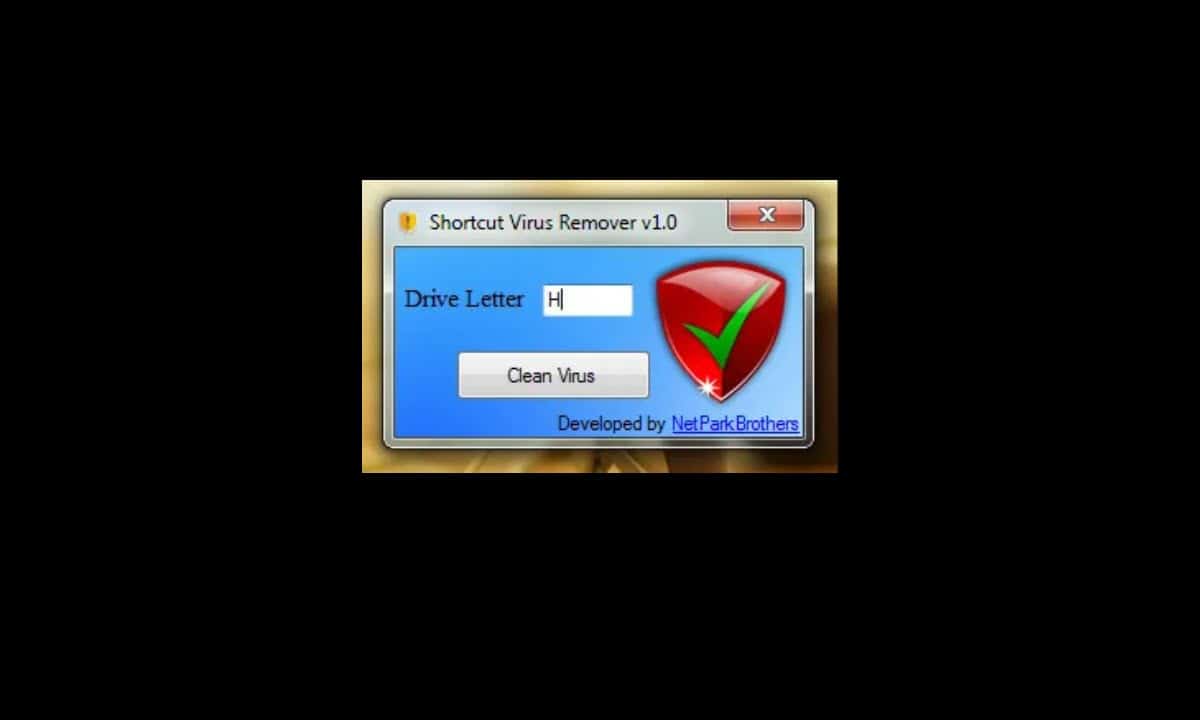
Unsere letzte Empfehlung zum Entfernen des Shortcut-Virus in Windows ist die Verwendung spezieller Software für diese Aufgabe. Es ist eine kleine Anwendung namens Shortcut Virus Remover, deren Funktion es ist, uns die Schritte, die wir zuvor ausgeführt haben, zu speichern und sie mit einem einzigen Klick zu automatisieren.
Diesbezüglich geben Sie diesen Link ein um es zu bekommen und wenn Sie es herunterladen, führen Sie es aus. Es erscheint ein kleines Fenster, in dem Sie aufgefordert werden, den Buchstaben einzugeben, der Ihr Speichermedium identifiziert. Klicken Sie dann auf die Schaltfläche „Virus reinigen“ und alle Aufgaben zum Entfernen des Virus werden sofort ausgeführt.